1 Objectifs
Configurer un réseau simple avec VoIP (Voice Over Internet Protocol).
2 Prérequis
- Poste de travail avec le logiciel Packet Tracer installé.
3 Tâches à réaliser
3.1 Connecter les téléphones IP et les PCs
- Connecter les téléphones IP aux switches :
- Sur SW1 : TEL-1 à TEL-4.
- Sur SW2 : TEL-5 à TEL-10, PC11.
- Vérifier l’alimentation des téléphones IP.
- Connecter les téléphones (port PC) à leurs PC respectifs.
3.2 Configurer le service DHCP sur SRV-DHCP
- Configurer les paramètres réseau du serveur selon le plan d’adressage.
- Activer le service DHCP.
- Créer le pool
CLIENTS-VLAN10avec les paramètres nécessaires (adresses, DNS, passerelle). - Configurer les pools d’adresses
CLIENTS-VLAN20,CLIENTS-VLAN30,CLIENTS-VLAN40,SRV-VLAN50,VOICE-VLAN60.- Pour
VOICE-VLAN60, ajouter l’option TFTP avec la valeur10.0.0.1pour identifier le Call Manager.
- Pour
4 Plan d’adressage
| Appareil | Modèle | Interface | Adresse IP | Masque | Gateway | VLAN |
|---|---|---|---|---|---|---|
| R1 | 2911 | Fa 0/0 | 10.0.0.1 | 255.255.255.0 | – | – |
| SW-CORE | C3650 | Gi 1/0/24 | 10.0.0.254 | 255.255.255.0 | – | – |
| VLAN 10 | 10.10.0.1 | 255.255.255.0 | – | VLAN 10 | ||
| VLAN 20 | 10.20.0.1 | 255.255.255.0 | – | VLAN 20 | ||
| VLAN 30 | 10.30.0.1 | 255.255.255.0 | – | VLAN 30 | ||
| VLAN 40 | 10.40.0.1 | 255.255.255.0 | – | VLAN 40 | ||
| VLAN 50 | 10.50.0.1 | 255.255.255.0 | – | VLAN 50 | ||
| VLAN 60 | 10.60.0.1 | 255.255.255.0 | – | VLAN 60 | ||
| SRV-DHCP | – | S2 – GI 0/0 | 10.50.0.10 | 255.255.255.0 | 10.50.0.1 | VLAN 50 |
5 Configurer R1, SW-CORE, SW1 et SW2
5.1 Configuration des paramètres IP de R1 et SW-CORE
- Configurer l’interface LAN de R1 et l’interface Gi 1/0/24 de SW-CORE.
- Configurer la route par défaut de SW-CORE vers R1 et les routes vers les réseaux LAN sur R1.
5.2 Configuration des VLANs et SVI sur SW-CORE
- Créer les VLANs (10, 20, 30, 40, 50, 60).
- Configurer les SVI (interface VLAN 10, VLAN 20, etc.).
- Configurer les relais DHCP et activer le routage sur SW-CORE.
- Configurer les trunks.
5.3 Configurer VTP
Configurer VTP en mode serveur sur SW-CORE :
- Définir le mode serveur avec
vtp mode server. - Configurer le domaine avec
vtp domain TSSR.LAB. - Définir le mot de passe avec
vtp passwd cisco. - Définir la version avec
vtp version 2.
- Définir le mode serveur avec
Configurer VTP en mode client sur SW1, SW2 et SW-DATACENTER :
- Définir le mode client avec
vtp mode client. - Configurer le domaine avec
vtp domain TSSR.LAB. - Définir le mot de passe avec
vtp passwd cisco.
- Définir le mode client avec
Vérifier la bonne propagation des VLANs.
5.4 Configurer les interfaces sur SW1, SW2 et SW-DATACENTER
Configurer les interfaces sur SW1 et SW2 pour la communication des téléphones IP et des PC :
- Utiliser
interface range fa 0/1-3pour sélectionner les interfaces nécessaires. - Configurer le mode accès avec
switchport mode access. - Attribuer le VLAN 10 avec
switchport access vlan 10. - Configurer le VLAN voix avec
switchport voice vlan 60.
- Utiliser
Configurer le VLAN adéquat sur SW-DATACENTER pour la communication avec SRV-DHCP.
6 Configurer le service de téléphonie sur R1
6.1 Configuration du service de téléphonie “Call Manager Express”
- Configurer R1 en tant que serveur de téléphonie :
- Activer le service téléphonique avec
telephony-service. - Définir un maximum de 10 numéros de lignes (
max-dn 10) et 10 téléphones (max-ephones 10). - Définir l’adresse source IP avec
ip source-address 10.0.0.1 port 2000. - Affecter automatiquement les numéros de 1 à 10 avec
auto assign 1 to 10.
- Activer le service téléphonique avec
6.2 Configuration des lignes téléphoniques
- Configurer chaque ligne téléphonique avec
ephone-dnet assigner un numéro à chaque ligne (number 040001ànumber 040010).
7 Vérifier les téléphones et les PCs
7.1 Vérification de l’attribution des paramètres
- Vérifier l’attribution de l’adresse IP et du numéro de ligne sur les téléphones.
- Configurer les PCs en adressage dynamique et vérifier les paramètres IP attribués.
7.2 Tester le fonctionnement de l’infrastructure
- Effectuer des tests de ping entre les PCs.
- Passer un appel entre les téléphones pour vérifier le bon fonctionnement de la VoIP.